CAD怎么做出颠倒文字
CAD怎么做出颠倒文字
在使用CAD制图的时候,我们会使用不同的文字样式,想必大家都知道文字的字号、颜色怎么进行设置了,而有一些特殊的样式比如颠倒的文字应该如何设置呢?下面就让小编为大家介绍怎么设置颠倒的文字:
1. 在上方菜单栏中点击“格式”,选择“文字样式”。
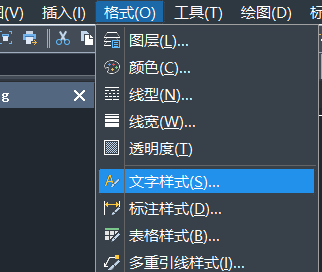 2.在弹出的选项框中点击“新建”,输入名称。
2.在弹出的选项框中点击“新建”,输入名称。
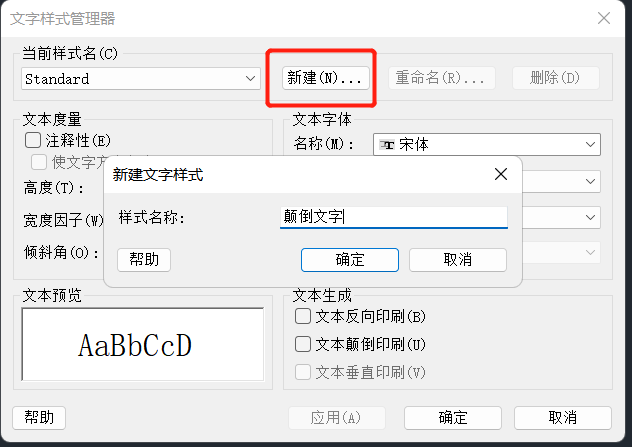 3. 修改文本字体和文本度量,这里修改为微软雅黑,高度设置为8。
3. 修改文本字体和文本度量,这里修改为微软雅黑,高度设置为8。
4. 找到文本生成,勾选其下的“文本颠倒印刷”,在文本浏览出可以看到具体的效果,点击“确定”。
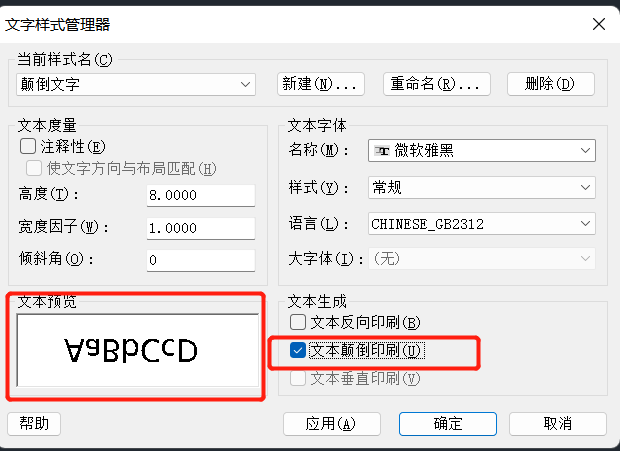
5.设置完以后点击左侧工具栏的“多行文字”,输入文本,确认一下实际的效果,我们可以发现文字颠倒了,这样就完成了设置。
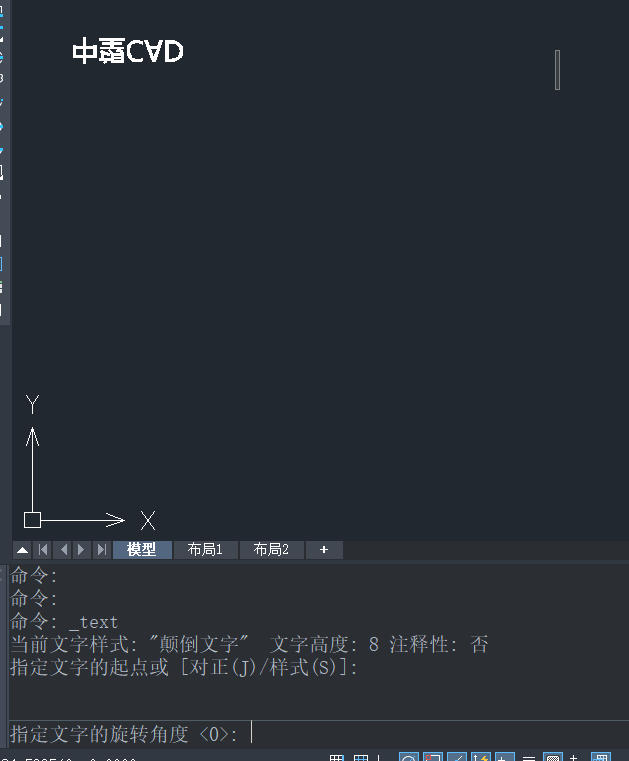 以上就是怎么在CAD中设置颠倒效果文字的具体方法,感兴趣的小伙伴快来试试吧!
以上就是怎么在CAD中设置颠倒效果文字的具体方法,感兴趣的小伙伴快来试试吧!
推荐阅读:如何在CAD中使用UCS命令
推荐阅读:国产CAD


























